

As empresa de contabilidade calcula os impostos sobre compras das encomendas.
Este tópico descreve a configuração completa do fluxo de trabalho de serviços fiscais.
Tem de configurar as definições de impostos na área de trabalho do [Configuração]:
Selecione os serviços fiscais para o PRISMAdirect
Pode selecionar os serviços de cálculo de impostos disponíveis para o PRISMAdirect.
Configurar os serviços fiscais por servidor Web
O PRISMAdirect pode executar vários servidores Web. Tem de configurar os serviços fiscais para cada servidor Web assim que o cálculo fiscal esteja ativado para o PRISMAdirect.
Ative os serviços fiscais por loja Web
Um servidor web pode executar várias lojas Web. Pode selecionar um serviço fiscal por loja Web depois de o cálculo de imposto estar ativo para o servidor Web em questão.
Configure as definições de estimativa de preço por loja Web
A fórmula da estimativa de preço é utilizada quando o cliente envia uma encomenda. A fórmula de orçamento apenas pode ser utilizada pelo operador depois de recebida a encomenda.
Os preços das encomendas e trabalhos devem ser calculados antes do cálculo do imposto sobre compras.
Introduza o endereço de origem padrão
Alguns estados dos EUA aplicam impostos sobre vendas a produtos com base no endereço de origem e não no endereço de destino.
Se só tiver uma loja Web, pode utilizar o endereço de origem padrão. Se tiver várias lojas Web, tem de introduzir um endereço de origem para cada loja Web separada.
O utilizador envia os pacotes a partir do endereço de origem.
Introduza o endereço de origem por loja Web
Alguns estados dos EUA aplicam impostos sobre vendas a produtos com base no endereço de origem e não no endereço de destino.
Se tiver várias lojas Web, tem de introduzir um endereço de origem para cada loja Web separada.
O utilizador envia os pacotes a partir do endereço de origem.
É necessário configurar os produtos na área de trabalho do [Editor de produtos e encomendas]:
Atribuir um código de imposto aos produtos
O código de imposto selecionado determina o imposto sobre as vendas de cada encomenda criada com o produto. Quando o cliente tem de pagar a encomenda, o imposto sobre as vendas é apresentado na área [Finalizar Compra] da loja Web.
Clique em [Sistema] - [Conectividade] - [Empresas de contabilidade].
Active a opção [Utilizar serviços de cálculo de imposto].
Selecione os serviços fiscais disponíveis para o PRISMAdirect. Por exemplo, FixedTax.
Pode adicionar códigos fiscais adicionais para o Avalara na secção [Código de impostos personalizados].
Cada código de imposto do Avalara tem associadas regras fiscais que definem a possibilidade de tributação para o mesmo código e as jurisdições locais nos EUA e no Canadá. Consulte a página Web do Avalara para conhecer os códigos fiscais disponíveis.
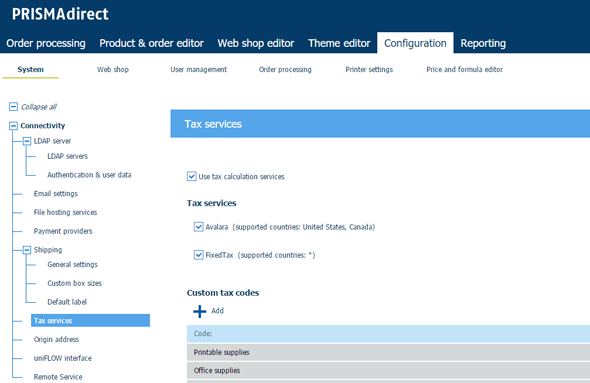
Clique em [Guardar].
Os serviços de cálculo de impostos estão agora ativados para o PRISMAdirect. No entanto, o PRISMAdirect pode executar vários servidores web. Neste momento, tem de ativar ou desativar os serviços fiscais por servidor Web. Consulte o procedimento Configurar os serviços fiscais por servidor Web.
Clique em [Sistema] - [Web submission] - <servidor web> - [Empresas de contabilidade].
Opção [Utilizar serviços de cálculo de imposto]
Ativada
Ativou os serviços de cálculo de imposto para o servidor Web em questão. O servidor Web pode executar uma ou mais lojas Web. Neste diálogo, tem de começar por configurar os serviços fiscais. Em seguida, tem de ativar ou desativar os serviços fiscais por loja Web. Consulte o procedimento Ativar serviços fiscais por loja Web abaixo.
Desativada
É possível desativar as empresas de contabilidade nesta caixa de diálogo quando o seu servidor da Web não tiver acesso à Internet. Por exemplo, a sua empresa utiliza uma rede local. O utilizador não receberá uma mensagem sobre a impossibilidade de estabelecer ligação.
Configurar cada empresa de contabilidade.
Clique na barra do serviço fiscal que pretender configurar. A barra expande-se e o utilizador preencher as definições necessárias. Por exemplo, pode definir a definição Account number, etc., quando utilizar o Avalara API. O Avalara apresenta-lhe estas definições quando criar uma conta comercial.
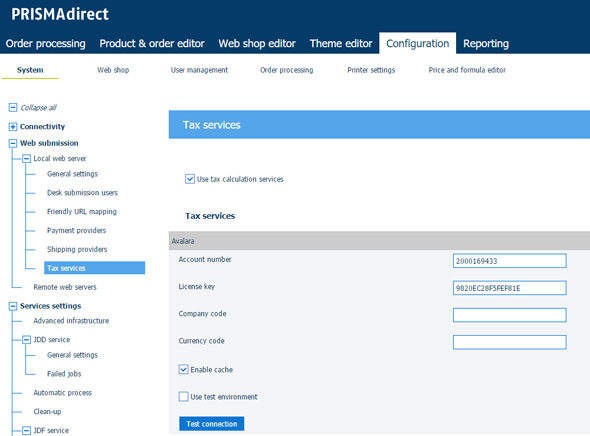
Clique em [Guardar].
Clique em [Loja na Web] - <loja web> - [Cálculo do preço] - [Empresas de contabilidade].
Active a opção [Serviços de cálculo de imposto].
Selecione um empresa de contabilidade na lista pendente.
As opções ficam disponíveis dependendo do serviço de cálculo de imposto selecionado. Por exemplo:
Código de imposto de envio
Cada código de imposto do Avalara tem associadas regras fiscais que definem a possibilidade de tributação para o mesmo código e as jurisdições locais nos EUA e no Canadá. Consulte a página Web do Avalara para conhecer os códigos fiscais disponíveis.
[Finalizar o imposto quando a encomenda estiver finalizada.]
O PRISMAdirect aplica o imposto de vendas ao Avalara quando a encomenda é finalizada. Se desativar esta opção, tem de finalizar o imposto manualmente no Avalara.
Mostrar os preços incluindo o imposto
Os preços são sempre apresentados sem impostos quando tiver selecionado o Avalara.
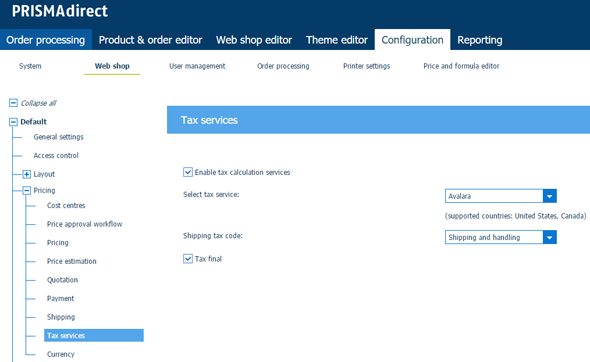
Clique em [Guardar].
O serviço fiscal calcula o imposto fiscal para as encomendas submetidas através de loja Web.
Clique em [Loja na Web] - <loja web> - [Cálculo do preço] - [Estimativa de preço].
Ative a estimativa de preço. Selecione [Sim] ou [Sempre].
Os preços das encomendas e trabalhos devem ser calculados antes do cálculo do imposto sobre compras.
Arraste e largue as fórmulas que pretende utilizar nas fórmulas ativas. Faça isto para os trabalhos e para as encomendas.
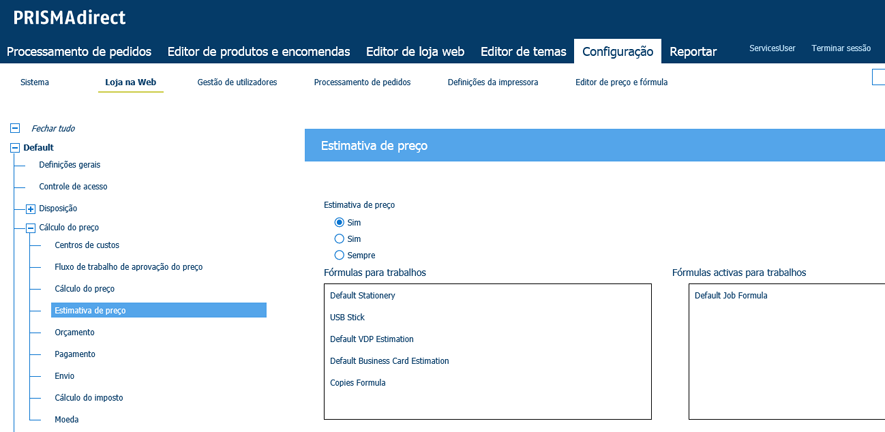
Clique em [Guardar].
Clique em [Sistema] - [Conectividade] - [Endereço de origem].
Introduza o endereço de origem da sua loja Web. Se só tiver uma loja Web, pode utilizar o endereço de origem padrão. Se tiver várias lojas Web, tem de introduzir um endereço de origem para cada loja Web separada.
O endereço não será validado nesta caixa de diálogo. O endereço será validado quando:
O operador requerer um envio na área de trabalho do [Processamento de pedidos]. O fornecedor de envio selecionado devolve uma mensagem de erro se algum dos valores estiver incorreto.
O operador ou o cliente criar uma encomenda enquanto o fluxo de trabalho de serviços fiscais estiver ativado. O serviço fiscal devolve uma mensagem de erro se algum dos valores estiver incorreto.
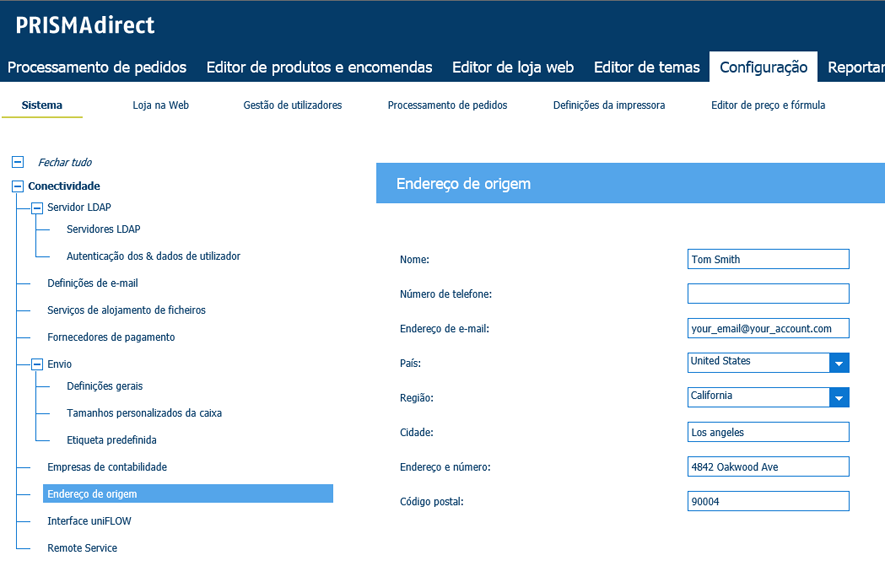
Clique em [Guardar].
Clique em [Loja na Web] - <loja web> - [Informações de contacto] - [Endereço de origem].
[Utilizar endereço de origem padrão]
Ativada
A loja Web utiliza o endereço de origem predefinido. Consulte: [Sistema] - [Conectividade] - [Endereço de origem].
Desativada
Introduza o endereço de origem da sua loja Web. Se tiver várias lojas Web, tem de introduzir um endereço de origem para cada loja Web separada.
O endereço não será validado nesta caixa de diálogo. O endereço será validado quando:
O operador requerer um envio na área de trabalho do [Processamento de pedidos]. O fornecedor de envio selecionado devolve uma mensagem de erro se algum dos valores estiver incorreto.
O operador ou o cliente criar uma encomenda enquanto o fluxo de trabalho de serviços fiscais estiver ativado. O serviço fiscal devolve uma mensagem de erro se algum dos valores estiver incorreto.
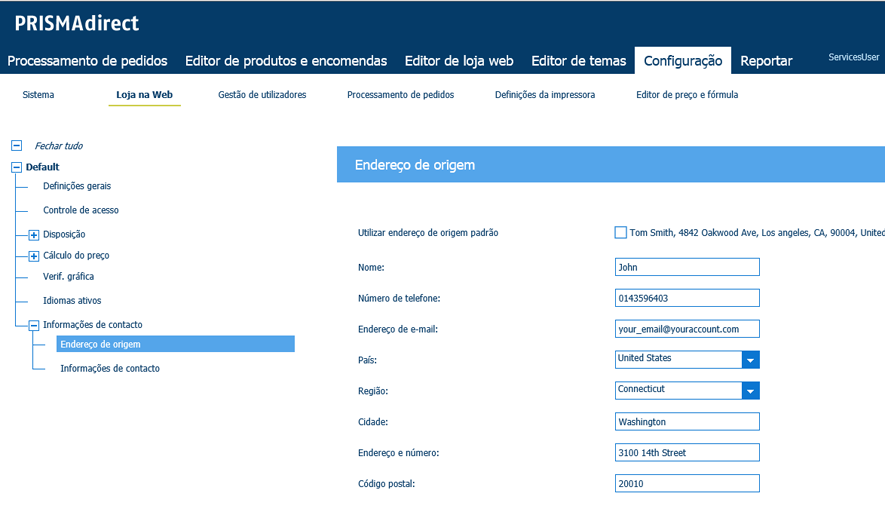
Clique em [Guardar].
Abra o [Editor de produtos e encomendas] e clique em [Produtos].
Seleccione um produto.
Atribua um código de imposto ao produto. A opção [Código de imposto:] está disponível no painel [Definições gerais do produto].
Clique em [Atualizar].
Repita este procedimento para todos os produtos.
Clique no ícone [Publicar] no separador da área de trabalho do [Editor de produtos e encomendas].
A publicação das alterações que efetuou ao servidor do PRISMAdirect pode demorar algum tempo. A barra de estado indica a evolução da operação.